金刚_024控台使用说明书
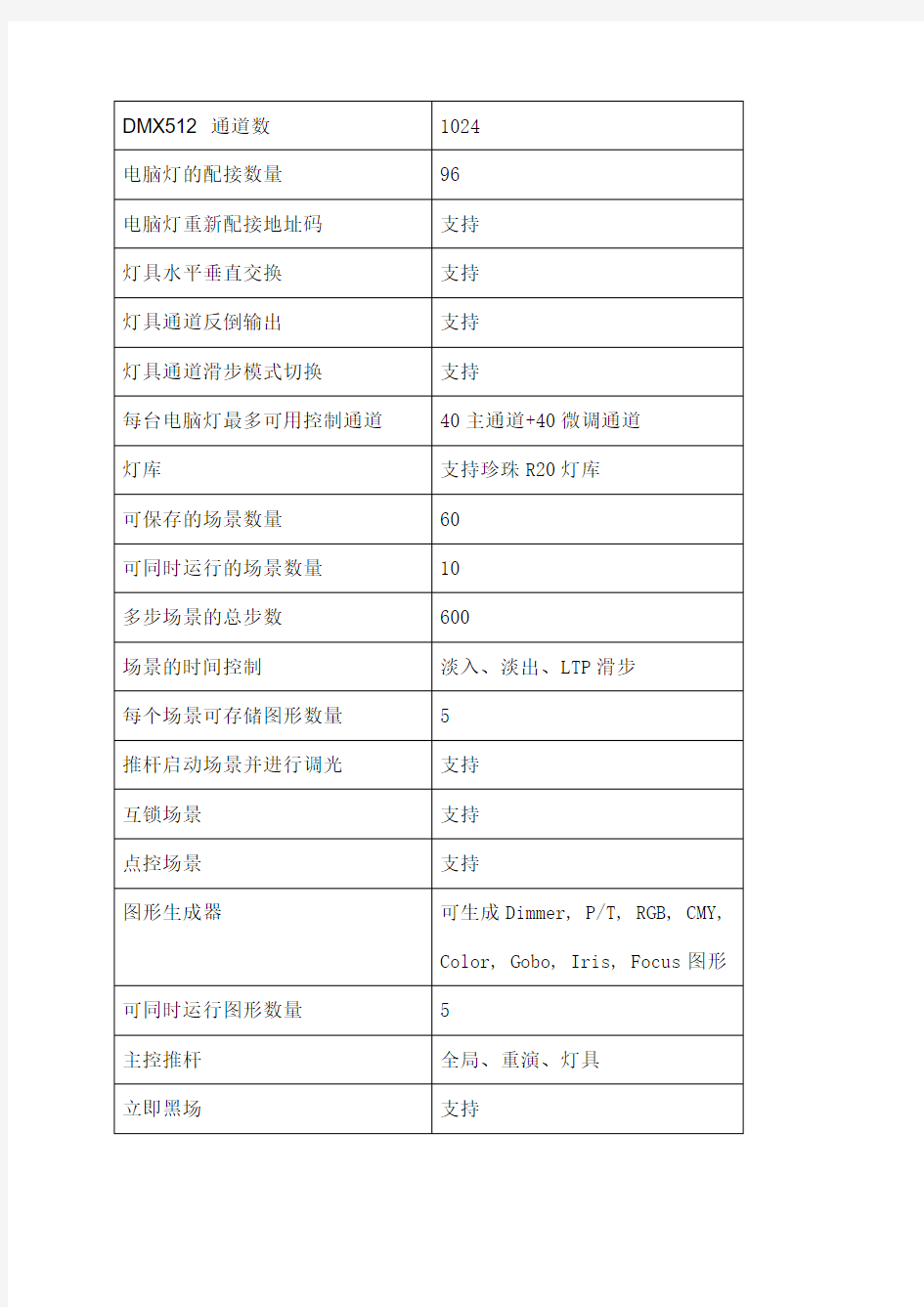
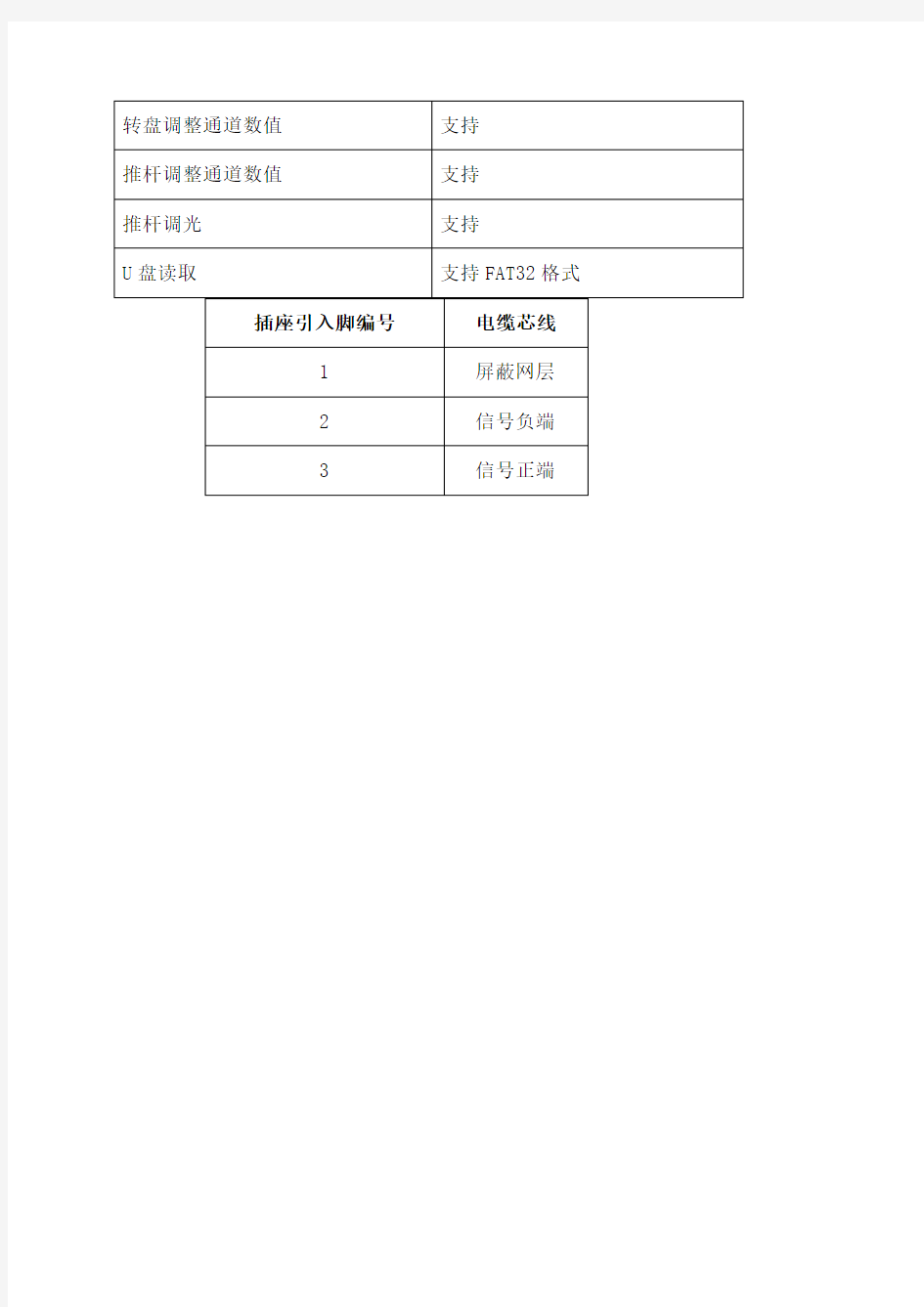
面板图
该控台主要由若干个区组成:
●灯具区:由16个灯具键、16根预置推杆和6个灯具换页键组成。
6个灯具页,每页可配接灯具16台,总共可配接96台。16根预置推杆可对下方相应的灯具进行调光,也可对其上方与之对应的属性进行修改。其功能的切换键位于预置推杆的右侧双灯的按键,当绿灯亮时预置推杆用于调光,菜单的起始页也会提示“推杆模式=亮度等级”,当红灯亮时预置推杆用于属性的修改,菜单起始页也会提示“推杆模式=属性”。
●重演区:由10个重演按键、10个素材按键、10根重演推杆、5个翻
页键、3根主控推杆和1个黑场键组成。
重演翻页键有A、B键和1、2、3键,组合起来有6页,每页有10根重演推杆,总
共可存储60个场景。每根重演推杆上方都有一个蓝色的场景键。
重演推杆:用于执行场景的输出与关闭。如果当前推杆储存有场景,将其从0的位置
推起则会输出该场景,并且该场景的调光输出由推杆控制。每根重演推杆在同一时间
只能控制一个场景,所以此控台同时最多输出10个场景。
场景键:在场景编辑菜单下用于配合场景的编辑任务。在初始菜单下,可用其点控场
景,当我们按下场景键时,就会输出其对应的场景。场景键上有两个指示灯,绿灯指示该位置是否保存有场景,如果无场景则指示灯不亮,如果有则亮;红灯指示当前推杆是否有场景输出,如果有则红灯的亮度会随重演推杆的数值变化。
素材键:用于储存和调用素材。
黑场键:当按下黑场键时控台输出的数据都为0,再按下后恢复输出。
控台总调光推杆(总控):顾名思义,用于控制控台的所有调光的输出。当将推杆置0时,控台输出的调光通道的数值都为0。一般情况下此推杆须推到最顶,如果没有到顶,黑场键的灯会不停的闪烁。
灯具调光推杆(灯具):当预置推杆的模式为亮度等级时,此推杆控制所有灯具推杆的输出等级。一般情况下此推杆要推到最满。
重演总调光推杆(重演):控制重演推杆的输出等级,一般情况下,此推杆须推到最满。 属性区:由8个属性键和3个换页键组成。
每个属性键里包含了两个属性,这两个属性分别由A转轮和B转轮控制。当预置推杆的模式为“属性”时,可用预置推杆可控制其上方对应的属性。
每台灯最多有40个属性,这40个属性的设置由灯库来编写。
多步场景控制区:由5个按键组成。用于控制重演的连接、暂停、正
向运行、反向运行及保存临时时间。
多步场景的连接键(连接):用于连接多步场景,使其速度和滑歩比可由转盘A和B分别控制。有多步场景连接时,菜单的初始页的第二行会显示当前连接的多景的编号。
多步场景的参数键(多景参数):当连接有多步场景,可保存多步场景的临时速度(用A/B转轮调整后的速度)、运行方向及修改其他的运行参数。
多步场景的暂停键(Stop):当连接有多步场景,可使用暂停键暂停多景的运行。
多步场景的向后继续键(Go-):当连接的多步场景暂停时,可用此键
继续场景的运行,但会反向运行。
多步场景的向前继续键(Go+):当连接的多步场景暂停时,可用此键继续场景的运行,是正向运行。
功能区:可执行诸如场景存储、复制或灯具的配接等操作。这些按键
上都有指示灯,用于指示该按键是否被激活。
灯具推杆功能切换键:执行切换预置推杆的功能。当绿灯亮时灯具推杆用于调光,菜单的起始页也会提示“推杆模式=调光”,当红灯亮时预置推杆用于属性的修改,菜单起始页也会提示“推杆模式=属性”。
单景/素材:执行保存单步场景功能和素材的功能。
保存多景:执行保存多步场景功能。
配接灯具:配接常规灯,电脑灯,并查看灯具信息和修改灯具的一些
特性。
设置:执行数据擦除、数据备份、数据加载、语言选择和灯具管理。内置图形:应用图形(诸如画圆、流水效果等),修改图形参数,删除图形。
删除:在菜单的起始页下可执行场景的删除功能,在配接菜单下可执行灯具的删除,在图形菜单下可执行图形的删除,在多步场景的菜单下可执行步的删除。
复制/导入:复制场景,或导入单步场景的数据。
取消编程:清除编程区里的某支灯的属性。
扇形:使一排灯的属性数据如扇形般展开。
时间:编辑场景时间。
灯具控制区:用于控制灯具的步选,单选,双选,全选,定位等功能向后选灯键:选择一组灯具后,可用此键在这一组灯具的范围内按向后的顺序选灯。配合上亮灯键被选中的灯具的调光全满输出,其他未被选中的调光输出0。
向前选灯键:选择一组灯具后,可用此键在这一组灯的范围内按向前的顺序选灯。配合上亮灯键被选中的灯具的调光全满输出,其他未被选中的调光输出0。
亮灯:点亮该按键后,配合向前选灯键、向后选灯键和全选灯键,被选中的灯具的调光通道全满输出,其他通道输出为0。
所有:选中在清除前所有被选中过的灯具。
奇:选择一排灯具后,可用此键选中这排灯具的奇位灯具,偶位灯具自动取消选中。
偶:选中一排灯具后,可用此键选中这排灯具的偶位灯具,奇位灯具自动取消选中。
灯具菜单:可对齐灯具、反选灯具、翻转灯具。
LCD显示区:用于显示菜单,并执行菜单操作,以及清除编程区。
退出:执行退出、取消等功能。
菜单向下翻页键:当某些选项超过5行时用此键向下翻页。
菜单向上翻页键:当某些选项超过5行时用此键向上翻页。
确定:执行保存或确定等功能。
清除:当我们提灯操作后,其数据会进入编程区,编程区里的数据是最优先输出的,所以当我们重演场景时需要清空编程区的数据,而此键就是执行这个功能。
菜单选项键(A,B,C,D,E):配合其他功能执行选项的修改或选择等操作。
转轮A/B:执行灯具属性修改,和多步场景的速度和滑歩比修改。
转轮V:执行数据或参数的修改。
3.1常用词汇介绍
●单步场景:舞台上的一幕灯光表演保存于一个重演上的数据。
●多步场景:舞台上的一系列灯光表演保存于一个重演上的数据。
●HTP:最高输出优先的通道类型,一般都为调光通道。
●LTP:最后输出优先的通道类型,除调光通道外的其他通道。
●淡入:灯光由暗到亮。
●淡出:灯光由亮到暗。
●以灯具为储存单位:这是金刚1024最常用的模式。这指示当您改变
了某台灯的某个属性,在保存场景时该灯的所有属性都会被保存到场景中。也就是说当您只改变了灯具的X/Y,在保存场景时色盘、图案盘、光效等其他所有属性都会被保存进去。这对于要重现您当时所保存看到的场景是很有帮助的。但如果您是要用来叠加场景,这种模式稍为有些不适。
●以通道为储存单位:这指示保存场景时只保存您所修改过的属性。也
就是说当您只改变了灯具的X/Y,保存场景时只保存了灯具的X/Y数
值,当您重演该场景时,颜色、图案等属性还是保持它最后重现的状
态。这就表示您可以使用场景去改变灯具的位置而保留先前其他场景
里的图案、颜色、调光等等,这就使您的表演变化更丰富。这是很给
力的功能,但也很容易让您陷入混乱,所以您需要确定哪些属性是您
需要储存的和您所要表现出的效果。当您是初学者,您最好使用以灯
具为储存单位。
4.配接
4.1创建
4.1.1配接常规灯
1)在初始菜单下按右上方<配接灯具>键进入配接菜单,然后按显示
屏右边的键[常规灯]。
2)此时屏幕的第二行会显示所要配接的地址码,第三行会显示当前
配接的线路。控台有A/B两个线路,分别对应A/B两个输出口,
可使用显示屏右边的
可用右下角的转盘V进行修改,也可按显示屏右边的
获取合适的地址码。
3)按下一个未被使用的灯具键,配接一台常规灯。也可按下一个已
经配接成常规灯的灯具键进行配接,一个灯具键可配接多个不
同地址码的常规灯,以实现多路常规灯的集控。按住一个灯具
键不放,再按下另一个灯具键可配接一系列常规灯。这一系列
常规灯会依次序地配接到连续的DMX地址。
4)重复步骤2继续配接更多的常规灯。
4.1.2配接电脑灯
1)在初始菜单下按<配接灯具>键进入配接菜单。
2)如果控台里没有所需要的灯库,将R20的灯库文件拷贝到U盘的
根目录下。
注意:不要将灯库文件放置在“AVOLITES\ FIXTURES\R20\XXXX”
文件夹下。而是一打开U盘就可以看到灯库的位置。也要注意
灯库的格式是否正确。
3)然后按显示屏右边的键[配接电脑灯]。如果有插入U盘会读U
盘里的灯库。如果没有则会读取控台中的灯库。
4)使用菜单的上下键查看灯库,按屏幕右边的按键(A-E)选择。当
选择使用U盘中的灯库并配接上后,会将所选的灯库添加或更
新到控台的内存中。
5)此时屏幕的第二行会显示所要配接的地址码,第三行会显示当前
配接的线路。控台有A/B两个线路,分别对应A/B两个输出口,
可使用显示屏右边的
可用右下角的转盘V进行修改,也可按显示屏右边的
获取合适的地址码。
6)按下一个未配接的灯具键,配接一台电脑灯。按住一个灯具键不
放,再按下另一个灯具键可配接一系列电脑灯。这一系列电脑
灯会依次序地配接到连续的DMX地址。每个灯具键只能配接一
台电脑灯。
7)重复第5步继续配接该型号灯具。
8)按
4.1.3查看配接信息
1)在初始菜单下按<配接灯具>键进入配接菜单。
2)按下显示屏右边的
3)菜单中显示的是灯具的按键号,设备名称和地址码。按屏幕下方
的上下键翻页,按灯具键直接跳至该灯具信息。
4.2编辑
4.2.1重新配接灯具地址码
用户可以为一个灯具重新配接其他的DMX地址码和信号输出口。所
有编程不变。
1)如果不在配接菜单下,按<配接灯具>键进入配接菜单。
2)按
3)屏幕的第二行会显示所要配接的地址码,可用转盘V进行修改。
第三行显示所有配接的线路,使用
4)设置好地址码后按下您想要配接的灯具键进行配接。如果该地址
已被使用则配接失败。
5)按<确定>键确定修改。
4.2.2删除配接
1)如果不在配接菜单下,按<配接灯具>键进入配接菜单。
2)按<删除>键进入删除配接菜单。
3)按下需要删除的灯具键再按<确定>确认删除。或使用转盘V输入
地址码再按<确定>进行删除。
4.2.3灯具参数
●设置属性反向输出
1)如果不在配接菜单下,按<配接灯具>键进入配接菜单。
2)按
3)按[设置通道反向],进入设置通道反向的菜单。
4)选择灯具,用左上方的属性键选择需要的属性,然后按显示
屏右边相应的
我们将该属性的输出值设为255时其实际输出为0,设置为
0时其实际输出为255.
●设置属性滑步模式
1)如果不在配接菜单下,按<配接灯具>键进入配接菜单。
2)按
3)按
4)选择灯具,用左上方的属性键选择需要的属性,然后按显示
屏右边相应的
场景时,该属性的数据会随着场景的滑步时间进行滑步或渐
变。如果设置为立即,运行场景时,该属性会等到滑步时间
结束后才跳到目标值。
●交换水平垂直
1)如果不在配接菜单下,按<配接灯具>键进入配接菜单。
2)再按
3)按
4)使用菜单上下键查看灯具的水平垂直交换信息,并用显示屏
右手旁相应的按键进行修改。设置为交换后,该灯具的X/Y
轴会交换输出。
5.控制灯具
5.1灯具的选择与反选
●单个灯具选择与反选:单击一个灯具键可执行灯具的选择与反选,灯
具键的指示灯亮时为选中状态,灯具键的指示灯不亮时则为未选中状
态。
●一系列灯具的选择与反选:按下一个灯具键不放,再按下另一个灯具
键,则可执行两个灯具以及它们之间的灯具选中与反选操作。
●步选灯具:选中多台灯具后,使用灯具控制区的左右键(位于控台右
中偏上的第一排白色按键)可执行步选灯具。当<亮灯>键的指示灯点
亮时,被步选选中的灯具的调光通道会全满输出,其他没选中的灯具
的调光通道会归0。
●激活历史中选过的灯具:按下灯具控制区的<所有>键,在按<清除>
键前的被选过的灯具会全部选中。
●选中奇数位灯具:按下<奇>键(位于控台右中偏上的第一排白色按
键),已选灯具中的奇数位灯具会被选中,其他被反选。与灯具的选
择顺序有关。
●选中偶数位灯具:按下<偶>键(位于控台右中偏上的第一排白色按
键),已选灯具中的偶数位灯具会被选中,其他被反选。与灯具的选
择顺序有关。
5.2修改属性值
1)选中灯具
2)使用左上方的属性按键选择属性,使用右下角转轮A/B进行数据修
改。
3)也可使用预置推杆修改其上方对应的属性的数据。但要将预置推杆的
右边的双灯按键的红灯点亮。
5.3灯具区推杆功能的切换
灯具区的推杆(控台上方的推杆),具有两种功能。第一种是调光功能,第二种是属性修改的功能。功能键的切换由第16根推杆的右边的双灯蓝色按键执行。
1)当按键的绿灯亮时,推杆执行的是灯具的调光功能。
2)当按键的红灯亮时,推杆执行的是灯具的属性功能。从第一根推杆开
始,每两根推杆上方都对应着一个属性按键,每个属性按键里都有
两个属性,所以每根推杆都对应一个属性。控台总共有3页属性,
40个属性。
5.4电脑灯的高级控制
●定位灯具:选择电脑灯,按下灯具控制区的<定位>键可执行灯具的定
位。灯具的定位值由灯库提供。
●对齐灯具:选择电脑灯,按下灯具区的<灯具菜单>键,再按下键[对
齐灯具],所有选中灯具的所有属性值将对齐选择的第一台灯具。
●对齐属性:选择电脑灯,选择属性,按下灯具区中的<灯具菜单>键,
按下键[对齐属性],所有选中灯具的当前选中的属性值会对齐选
择的第一台灯具。
●翻转水平垂直:选择电脑灯,按下灯具区中的<灯具菜单>键,按下
键[翻转水平垂直]执行灯具的翻转,翻转的数值都是255减去水平
或垂直的数值所得到的数值。
●反选灯具:按下灯具区中的<灯具菜单>键,按下
选中的灯具会被取消选中。
5.5扇形
扇形模式自动展开已选择的一组灯具的属性值。如果使用于水平和垂直,将使光束呈现“放射”形状。这组灯具中的第一台和最后一台的变动最大,中间变动最小。扇形的幅度由转轮控制。
跟内置图形一样,灯具的选择顺序将影响扇形的效果。所选的第一台灯与最后一台灯的变动最大。
扇形模式效果一般用于水平和垂直,也可用于其它属性。
1)选择灯具。
2)选择属性。
3)按下功能区的<扇形>键,键上的指示灯闪烁。
4)使用转盘控制扇形幅度。
5)完成后再次按下功能区的<扇形>键关闭扇形模式,键上指示灯熄灭。
5.6清除编程区
●清除编程区的所有内容:按下菜单区的<清除>键可清除编程区中的内
容。
●清除编程区中的某个灯具或某个属性:选中想要清除的灯具,按下功
能区中的
6.图形生成器
控台的内置效果发生器可以让用户能够在短时间内快速创建缤纷的灯光效果。内置效果就是将一系列数据应用到灯具的属性上。例如“circle”(圆)的效果应用到水平和垂直上,就可以使灯具的光束划一个圆。并能设定圆的中心,半径,移动速度。控台里有大量的内置效果可应用。这些效果都应用于特定的属性,例如颜色、调光、聚焦等待。但首先灯具中必须有这些属性。
当多台灯具使用一个内置效果时,可以整齐划一的表演内置效果,也可像波形一样的表演内置效果。像波形一样的表演称为spread(波形)。此控台可同时运行5个图形。
6.1图形调用
1)选择灯具。
2)按下功能区的<内置图形>键。
3)按下键[重演图形]。
4)选择图形类型。图形类型有“垂直/水平图形”、“调光图形”、“RGB/CMY
图形”、“色盘图形”、“图案盘图形”、“调焦图形”和“光圈图形”。
使用屏幕下方的上下键翻页,使用显示屏右边相应的按键进行选择。
5)选择图形,上下键翻页,使用显示屏右边相应的按键进行选择。
6.2图形编辑
1)按下功能区的<内置图形>键。
2)按下键[编辑图形]。
3)用显示屏右方相应的按键标亮需要编辑的图形,然后按<退出>键退出
此菜单。
4)按下
5)通过显示屏右方相应的按键标亮需要更改的参数,用转轮V更改。
●振幅:通道数据的变动范围。
●速度:图形的运行速度。
●间隔:图形的一个周期为360°,灯具间运行图形的周期差为间
隔。
●波浪:在间隔为0的情况下,一个周期内平均分布的灯具台数。
当值为平均时,则所有灯具在一个周期内平均分布。
6.3图形删除
1)按下功能区的<内置图形>键。
2)按下功能区的<删除>键。
3)使用屏幕右边相应的按键标亮需要删除的图形。
4)按<确定>键确认删除。
6.4改变图形运行方向
重演图形后,此选项可改变当前图形的运行方向。
6.5重演参数
这个选项用来设置存储在场景中内置效果参数。当一个场景淡入,可以确定内置效果是否以全满振幅和速度立即开始(固定),或者振幅和速度同样的跟随淡入(随时间渐变)。
1)在图形菜单下,按下
景键。
2)软键设置振幅为静态或随时间渐变。
3)软键设置速度为静态或随时间渐变。
4)软键
金刚_1024控台使用说明书
面板图 该控台主要由若干个区组成: 灯具区:由16个灯具键、16根预置推杆和6个灯具换页键组成。
6个灯具页,每页可配接灯具16台,总共可配接96台。16根预置推杆可对下方相应的灯具进行调光,也可对其上方与之对应的属性进行修改。其功能的切换键位于预置推杆的右侧双灯的按键,当绿灯亮时预置推杆用于调光,菜单的起始页也会提示“推杆模式=亮度等级”,当红灯亮时预置推杆用于属性的修改,菜单起始页也会提示“推杆模式=属性”。 重演区:由10个重演按键、10个素材按键、10根重演推杆、5个翻页键、3根主控推杆和1个黑场 键组成。
重演翻页键有A、B键和1、2、3键,组合起来有6页,每页有10根重演推杆,总共可存储60个场景。每根重演推杆上方都有一个蓝色的场景键。 重演推杆:用于执行场景的输出与关闭。如果当前推杆储存有场景,将其从0的位置推起则会输出该场景,并且该场景的调光输出由推杆控制。每根重演推杆在同一时间只能控制一个场景,所以此控台同时最多输出10个场景。 场景键:在场景编辑菜单下用于配合场景的编辑任务。在初始菜单下,可用其点控场景,当我们按下场景键时,就会输出其对应的场景。场景键上有两个指示灯,绿灯指示该位置是否保存有场景,如果无场景则指示灯不亮,如果有则亮;红灯指示当前推杆是否有场景输出,如果有则红灯的亮度会随重演推杆的数值变化。 素材键:用于储存和调用素材。 黑场键:当按下黑场键时控台输出的数据都为0,再按下后恢复输出。 控台总调光推杆(总控):顾名思义,用于控制控台的所有调光的输出。当将推杆置0时,控台输出的调光通道的数值都为0。一般情况下此推杆须推到最顶,如果没有到顶,黑场键的灯会不停的闪烁。 灯具调光推杆(灯具):当预置推杆的模式为亮度等级时,此推杆控制所有灯具推杆的输出等级。一般情况下此推杆要推到最满。 重演总调光推杆(重演):控制重演推杆的输出等级,一般情况下,此推杆须推到最满。 属性区:由8个属性键和3个换页键组成。 每个属性键里包含了两个属性,这两个属性分别由A转轮和B转轮控制。当预置推杆的模式为“属性” 时,可用预置推杆可控制其上方对应的属性。 每台灯最多有40个属性,这40个属性的设置由灯库来编写。
jmz32通道dmx512控台说明书cn
DMX512系列电脑灯控制台 用户手册 Ver 2.0
================================目录================================ 1)◆简要介绍--------------------------------------------------------------------------------------------------3 2)◆功能特点--------------------------------------------------------------------------------------------------3 3)◆表述规则--------------------------------------------------------------------------------------------------4 4)◆注意事项--------------------------------------------------------------------------------------------------4 5)◆装箱物件及包装说明-----------------------------------------------------------------------------------4 6)◆DMX512信号线的连接--------------------------------------------------------------------------------5 7)☆面板介绍--------------------------------------------------------------------------------------------------6 8)☆后板装置图介绍-----------------------------------------------------------------------------------------6 9)☆系统设置--------------------------------------------------------------------------------------------------7 a) ☆系统通道数设置-----------------------------------------------------------------------------------7 b) ☆系统语言数设置----------------------------------------------------------------------------------7 10)☆设置X/Y转轮-------------------------------------------------------------------------------------------8 11)☆电脑灯的手控操作-------------------------------------------------------------------------------------9 12)☆场景编辑------------------------------------------------------------------------------------------------10 a) ☆复制场景------------------------------------------------------------------------------------------10 13)☆走灯程序的编辑---------------------------------------------------------------------------------------11 a) ☆复制程序步---------------------------------------------------------------------------------------13 b) ☆插入程序步---------------------------------------------------------------------------------------14 c) ☆删除程序步---------------------------------------------------------------------------------------15 d) ☆删除程序------------------------------------------------------------------------------------------16 e) ☆编辑时用转轮控制X/Y通道------------------------------------------------------------------16 14)☆环境程序编辑------------------------------------------------------------------------------------------17 15)☆运行场景------------------------------------------------------------------------------------------------17 16)☆运行走灯程序------------------------------------------------------------------------------------------18 17)☆运行环境程序------------------------------------------------------------------------------------------19 18)☆运行黑场------------------------------------------------------------------------------------------------19 19)☆电子说明书功能---------------------------------------------------------------------------------------20 20)☆清除内存------------------------------------------------------------------------------------------------20
Avolites_TITAN_V7版本说明
Avolites Titan V7.0 版本说明 版本升级 1.目前控台是V5.0及之前的版本 如果控台现在是V5.0及之前的版本,首先需要要先升级到V6.0版本,然后再升级的7.0版本。您可以在爱富丽官方网站下载V6.0的版本然后根据提示安装。下载时需要登陆会员账号。如有需要可以登陆我们的公用账号gust2014,密码同样是gust2014 2.目前控台是V6.0或V6.1或V6.2版本 在升级前请确保您的show文件和灯库都已经做好备份。首先下载V7.0的升级程序和恢复盘程序。 以Tiger touch Pro为例,升级程序的名字叫做XXX Upgrade Installer 恢复盘的名字叫做XXX Recovery Creator 把升级程序直接放到U盘里,然后接到控台的USB接口上。在控台触摸屏左上方,选择Tool工具栏,然后选择“Shutdown Software”。依然在Tool工具栏的下拉菜单中,选择黄色的“Folder”文件夹选项,找到你的U盘,然后双击运行里面的升级程序。根据提示进行升级,升级完成后把U盘拔出,然后把控台重启。重启进入TITAN系统后,进入系统档:长按Avolite键+Disk键,即可看到当前系统的版本 3.在电脑上安装TITAN模拟器 4. 请注意,V7.0版本不再支持window XP系统,因此请在Win7或者Win8或者Vista 系统的电脑上安装。Titan模拟器内包含了Titan Mobile,Titan One和Personality Builder等软件,请在安装前把show文件和灯库先备份好。安装模拟器后,首次运行需要激活。如有需要可以登陆我们的公用账号gust2014,密码同样是gust2014进行激活。
MAX512使用手册
MAX 512 MOVING LIGHT CONTROLLER USER MANUAL 电脑灯控制台 - 用户手册 (软件版本VER:3.8) Net.DO力度灯控设备有限公司
NETDO LIGHTING CONTROL EQUIPMENT CO.,LTD 目录 一、综述 (4) 1.1 功能特点 (4) 1.2 规格参数 (4) 二、安装 (5) 2.1安全使用注意事项 (5) 2.2 连接供电电源 (5) 2.3 连接电脑灯和数码调光设备 (5) 2.4 音频信号源 (5) 三、操作使用 (6) 3.1 面板图 (6) 3.2 常用词汇介绍 (7) 3.3 键盘部分 (7) 3.4 推杆、数据轮部分 (9) 3.5 后板接口说明 (10) 四、设置电脑灯 (11) 4.1了解您的电脑灯 (11) 4.2 X/Y(PAN/TILT)通道解析 (11) 4.3电脑灯的DMX512 地址码分配及X/Y设置 (11) 4.3.1 固定分配电脑灯地址: (11) 4.3.2动态分配电脑灯地址: (11) 4.3.3设置的方法及步骤: (12) 五、电脑灯的手动运行(手动场景) (13) 5.1 CHANNEL通道推杆与数据轮 (13) 5.2 电脑灯的手动运行 (13) 5.3 取消电脑灯的手动运行 (13) 六、场景编辑 (14) 6.1 重要提示 (14) 6.2 场景的编辑记录步骤 (14) 6.3 场景的复制 (14) 七、走灯程序编辑 (15) 7.1 走灯程序的编辑步骤: (15) 八、运行 (17) 8.1 运行场景 (17) 8.2 运行走灯程序 (17) 8.2.1 查看各走灯程序的运行状态 (18) 8.2.2 走灯的同步触发模式 (18) 8.2.3 调节自动模式(Auto)下的SPEED% 及CROSS% 值 (18) 九、图形轨迹(SHAPE) (19) 9.1 图形轨迹发生器 (19) 9.2 图形的调用与编辑 (19) 9.3 图形的停止与运行 (21) 9.4 清除电脑灯的图形调用 (21)
DMX512(192)控制台简单使用说明
DMX512(192)控制台简单使用说明
DMX512(192)电脑控制台简单上手说明书 一、功能说明 1、SCANNERS:电脑灯开启通道(1—12)。 2、SCENS:功能参数推杆,(PAGE SELECT)A---B 翻页。调控参数16 个。 3、BANK:上下数字键,101----130改变。 4、PROGRAM:编程进入键。 5、MIDI/ADD:编辑储存键。 6、AUTO/DEL:程序运动和程序删除键。 7、CHASE1----CHASE6:场编辑键。 8、BLACK OUT:关闭程序键。 9、FADE TIME--SPEED:程序运行时间和每步运行时停留速度。 二、操作使用说明 1、打开电脑灯的电源,待灯启动后再开启512控制台电源开关,液晶显示 屏显示101数字。 2、按住编程键PROGRAM两秒进入编程。显示器左下角相对应的地方出 现一个小亮点。打开电脑灯通道SCANNERS1—12、相对应的指示灯亮。 3、推动SCENS功能参数推杆改变每个通道的参数值。 4、快速按住MIDI/ADD键一下放开在按住SCENS上的数字键2一下放开, 屏幕相对应闪烁一下第一个101的景就储存了。编第二个景方法:按住 MIDI键一下放开再按住数字键3一下放开,屏幕闪烁一下就储存了第二 个。就是编101时按数字键2、编201时按数字键3,编前一个景按后一 个数字键,依次类推。 5、编好后{101----801}8个景后按住PROGRAM键两秒就储存了8个景了。 屏幕左上角亮一个小点。按住BLACK OUT键一下在按AUTO/DEL键 后屏幕右下角指示灯亮8个景开始运行。推动SPEED和FADE TOM推 杆改变运行速度和时间。设置摇头灯的速度时运行的速度不要过快、以 免失步。 6、同上步1---5步编辑102---802、103----803、104---804。。。。。。。。 7、编辑一个CHASE1时按住PROGRAM键两秒进入编辑屏幕左下角指示 灯亮再按CHASE1显示1101。如要把101---801、102----802;都编进去。 步骤1、按一下数字键1放开再按MIDI键一次101就储存了2、按一下 数字键2放开再按MIDI键一次就储存了201。步骤循环101-----801、 102----802都编进去。编辑方法和编景的步骤相反。储存和运行相同。 8、删除也是先进PROGRAM键再按AUTO/DELL键不放按数字键就行 了,删除哪个景就点按一下哪个数字键。此时CHASE1中的景相对应的 景就没了。 编辑:杨斌 2006年5月1号
老虎控台中英文对照表
灯光控台常用中英文术语 英文术语中文术语英文术语中文术语英文术语中文术语Dinner 调光、亮度Shutter 频闪Pan/Tilt 水平、垂直Colour 颜色CMY 青品红黄RGB 红绿蓝Cyan 青色Magenta 品红Yellow 黄色 Red 红色Green 绿色Blue 蓝色 CTO 色温White 白色Macro 宏功能Gobo 图案(轮)Gobo Rot 图案自转Spin 旋转Zoom 缩放Focus 变焦Iris 光圈 Frost 雾化Effect 效果Prism 棱镜Prism Rot 棱镜自转Speed 速度Control 控制Close/OFF 关闭Open/ON 打开Shake 抖动 Rest 复位/自检Lamp ON 开灯泡Lamp OFF 关灯泡Mode 模式Beam 光束/光效Function 功能Record 记录/储存Save 保存Fixture 设备.灯具Group 编组Update 更新Upgrade 升级 Edit(or) 编辑Copy 复制Move 移动Delete 删除Include 调入Fan 发散/扇形Release 释放Patch 配接/补丁Disk 磁盘Playback 重放/回放Page 页面/页码View 查看/视图Menu 菜单Tools 工具Position 位置
Palette 素材Library 库Window 窗口 Size 尺寸/规格Time 时间Clear 清楚 Exit 退出Enter 确定Avolites 爱富利Link 链接Connect 连接Choose 选择Scroll 滚动Wheel 轮子Channel 通道 Row 原始Safe 安全Power 功率电源All .全部Shape 图形Time code 时间码Show 展示演出Odd 单数/奇数Even 双数/偶数Cue 场景Cue list 场景列表Chase 跑灯程序Back 后退Next 前进Visualizer 可视化软件Options 选项Locate 定位High Light 高亮 Low light 低亮Stop 停止Pause 暂停 Go 运行开始Step 步骤Live 现场当前Attribute 属性Feature 特性Undo 撤销 Redo 还原And 和/加Not 不/减 Thru 至...到Stage 舞台Memory 场景内存Locate 定位Reduce 减弱
192灯光控台使用说明书
192灯光控台使用说明书 概述: ●通用DMX512控制器,具有192个通道。 ●每个控制器可控制12组灯具,每台灯具有16个通道。 ●共有31个库,每个库有8个场景,共计240个场景。 ●每个CHASE可编程240个场景,共有6个CHASE,30个库。 ●有8个可调电位器调节输出大小。 ●可通过二台灯具传送和接受所有的数据。 ●用Speed和Fade Time推杆调节输出数值。 ●调节延时时间。 ●灯具可用摇杆控制水平和垂直的位置。 ●可用摇杆微量控制调节灯具水平和垂直的移动。 ●编程DMX通道中的8通道和16通道。 ●内置麦克风或耳机插线音控触发。 ●可把其中一个灯具的程序复制到另一个灯具中。 ●DMX信号极性选择。 ●断电记忆。 显示屏信息: CHASE 5 激活Chase5 STEP 002 一个Chase中的步骤2 DATA 151 通道值000-255 SP:1M32S 当前速度是1分32秒 TP:5.32 最后设置的时间是5.32秒 FT:10.5 FADE的时间是10.5秒 ASS 07 08 配置通道7和8 RES 10 13 反转通道10和13 SN 6 场景6 BK 03 库3 进入编程模式: 1 打开电源,控制台自动进入编辑模式。 2 长按Program三秒,进入编辑状态,指示灯亮。
场景编程: 1 进入编程模式。 2 选择灯具。 3 调节输出状态,关掉可调定位器控制。 4 按下Page Select选择第二组的8通道进行设置。 5 按下MID/REC键。 6 通过Bank Up/Down选择存储的库,每个库中可存储8个场景。 7 按下Scene键可存入场景,所有指示灯快速显示三次后显示屏上会显示库和场景。 8 重复2到7直到想要的场景全部存入。 9 长按三秒Program键退出编程。 场景编辑: 1 进入编程模式。 2 按下Bank Up/Down键选择需要编辑的某个库中的场景。 3 按下Scene键选择要进行编辑的场景。 4 用摇杆或推杆微量调节得到想要的场景。 5 按下MIDI/REC键。 复制一个Scanner: 将一个已编程的灯具内的程序复制到另一个灯具,先按住要复制的灯具的Scanner不放,再按下另一个Scanner键。 复制一个Scene: 1 进入编程模式。 2 按下Bank Up/Down选择需要复制的某个库中的场景。 3 按下Scene键选择想要进行复制的场景。 4 按下MIDI/REC键。 5 按下Bank Up/Down键选择库中想要复制场景的位置。 6 按下Scene键复制场景到想要的位置。 删除一个场景: 1 按下Scene键选择想要删除的场景。 2 按下Auto/Del键不放,再按一下想要删除的Scene。
DMX512老式灯光控台操作说明-14页精选文档
操作指引 一性能简介: 360个DMX512控制通道。 可控制18只灯,每只灯20通道。 54个独立景,同一时间可以同时输出。 36个程序(不共享景),同一时间36个程序可以全部打开运行,每个程序运行参数可以单独控制每步时间/滑步可调。 18个程序集合,同一时间可以全部打开运行。每个程序集合包涵36步,每步可包含36个程序,程序集合的每步运行时间可以单独调节。 2个3芯512数据输出口。 信号输出隔离,防止灯具漏电烧毁控制器。 转盘X/Y控制,通道任意设置。 二面板功能介绍 位于面板最上 1—18选灯按钮,共18只灯,可以全部选择,指示灯亮表示已经被选择,选灯按钮指示灯闪烁表示面板通道指示灯代表该灯的状态。如果需要同时打开多台灯具,需要打开Multi功能(指示灯亮表示已经打开)。 Multi多选择。此按钮指示灯亮,表示可以同时打开多台灯具。 位于面板最上CH1—CH20通道输出状态指示,闪烁表示该通道有输出,输出值为0,亮度越高表示输出数值越大。 位于面板中间CH1— CH20 通道推杆,每只灯可以控制20通道,超过20通道,需要翻页。 Release释放按钮,释放被占用的通道。 Clear/Exit清除/退出按钮,不同的状态按此按钮会有不同的操作。 SC1—SC3景组按钮,共3组,每组18个,共54个景。
Program编程按钮,按此按钮进入编程状态。 ADD/ALL增加按钮,编程和编程序集合时用以增加一步。 DEL删除按钮,删除景/程序/程序集合或编程序,程序集合时删除 一步。 Music/Insert音控/插入,程序运行时,按此按钮,程序进入音控模式,编 程时用以插入一步。 Auto/L自动,按此按钮程序进入自动运行模式。 BLACK背光输出,输出全0。 Pause暂停程序。 Chase1 Chase2 程序组按钮,共2组,每组18个,共36个程序。 Group程序集合,共18个。 Latch锁定,数字按钮处于锁定方式。 Swap切换,数字按钮处于互切方式。 Flash点动,数字按钮处于点动方式。 <=/Set X程序反向运行/选择转盘X通道。 >=/Set Y 程序正向运行/选择转盘Y通道。 E/XY 切换转盘功能,此按钮灯亮表示转盘可以控制X/Y移动。熄灭 表示调节程序/程序集合的运行时间。 Speed/X速度/X转盘。 Slope/Y滑步/Y转盘。 最下面数字按钮 1—18数字编号,当SC1,SC2,SC3任一只亮,表示数字编号被景占用,当Chase1,Chase2任一只亮,表示数字编号被程序占用,
天工 512控制台说明书
意大利天工专业电脑灯 3001 主控台 512 使用手册 CONTROL SHOW 512 型号:3001 1
意大利天工专业电脑灯 3001 主控台 512 使用手册 Control Show 512 主控台512使用手册 要懂得如何操作Control Show 512 控制台,首先根据本册子,了解3个控制区域。 A. 数码讯号与灯具通道配合(DMX Channel Assigment) B. 基本编写程序(Programming Based) C. 基本程序运作(Play Based) 厂家提议各用家最少阅读本册子一次,以便更清楚明白每个简化程序,操作员可依所有程序和重要的短语作出编写。 A. 数码讯号与灯具通道之配合(DMX Channel Assigment) 操作员可按实际要求配搭,选择合适灯具,根据其灯具所用通道,配合数码讯号来编排灯具的先后次序。(在灯具库中,已存放了不同种类的电脑灯具并提供灯具合用通道)。 以下是如何在灯具库内设定一台灯具的数码通道及灯具编排: 1、开启控制台电源,此时显示屏显示“StudioDue”字句为主页。 2、按一次功能键“F1”(Utility)—应用页将在显示屏上显示。 3、再按一次功能键“F1”(Patch)—配搭页将在显示屏上显示。 4、在显示屏上出现号码(Number)、(The Spot Number)是其灯号及该灯具 之数码通道。 例:建立9台灯具。3台Stratos hi-res(HRST)、3台MiniBeam(MINI)和3台Predator(PRED)。 建立STRATOS: 在显示屏上出现一台灯具“Stratos”和数码通道 SPOT MODEL DMX(CH) 01 HRST(14) 001 ?建立第一台“Stratos”在数码通道n° 001 ?建立第二台“Stratos”在数码通道n° 015 ?建立第三台“Stratos”在数码通道n° 029 SPOT N°1 STRATOS CH=1 SPOT N°2 STRATOS CH=15 SPOT N°3 STRATOS CH=29 2
DMX512控制器使用说明
DMX512控制器使用说明 1.控制器连线方式: 如图所示,该示意图表示DMX512控台所控制的一条分支线路,所有的DMX512信号都是逐级串联控制,这样理论上可以达到无限多个串接,同时DMX512控台输出信号可同时并联驱动5条这样的主线分支,从而灵活应用于各种场合。注意尽量不要超过5条,否者信号将可能被严重衰减而无法控制,更严重会损坏控台和DMX512控制器。 2.拨码开关相关
如上图所以,拨码开关为10位,其中1-8位是通道选择,9位为匹配电阻,10位使能接收数据,所有拨码开关都下拨至ON有效。 拨码具体含义详细说明: 1-8位是通道选择,按照8421加权码累加,故一共可以编码256个通道, 1位——1 2位——2 3位——4 4位——8 5位——16 6位——32 7位——64 8位——128 举例说明: DMX512控台对10通道开始控制,那么拨码值就是10-1=9,将第1位和第4位同时拨至ON有效位 DMX512控台对45通道开始控制,那么拨码值就是45-1=44将第3位第4位第6位同时拨至ON有效位 为什么要将拨码值-1呢?主要是DMX512控台码值为1-256,而DMX512控制器所对应的码值为0-255,所以需要-1进行数据对齐(目前-1对齐是针对该产品而言,其它产品需要根据说明书来配置)。 9位为匹配电阻,10位使能接收数据,让DMX512控制器接收信号时,需要让该2位都拨至ON有效位。 DMX512控制器输出模式控制方式说明: 每个DMX512控制器占用4个通道,通道1为模式控制,通道2-4根据模式1不同而不同具体见下表: DMX512控台对10通道开始控制,那么拨码值就是10-1=9,将第1位和第4位同时拨至ON有效位 那么,该控制器就占用10-13四个通道,10对应上表通道1功能,11对应上表通道2功能,12对应上表通道3功能,13对应上表通道4功能,那么下一个控制器只能拨码14或是6,否者拨码会有重叠造成控制混乱。 3.技术参数
老虎触屏控台说明书
Tiger Touch Operator’s Manual Version 3.0 1 控台设置 (8) 1.1 控台向导 (8) 1.2 连接 (12) 1.2.1主电源连接 (12) 1.2.2启动与关闭 (12) 1.2.3 连接DMX线 (12) 1.2.4连接一个VDU(视频显示器) (13) 1.2.5其他连接 (13) 1.3 使用触摸屏和VDU(视频显示器) (14) 1.3.1工作窗口 (14) 1.3.2 触摸屏菜单区 (16) 1.3.3 工具栏 (18) 1.3.6 按键功能配置文件 (21) 1.3.7 宏按键功能 (22) 1.3.8 Tiger Touch Titan的应用 (22) 1.4 读取和保存show (23) 1.4.1手动保存和加载 (23) 1.4.2自动保存 (24) 1.4.3 备份现有的文件在U盘 (25) 1.5 清除控制台 (25) 2.配接 (26) 2.1创建 (26) 2.1.1灯具选择按键 (26) 2.1.2 配接常规灯(Dimmer) (27) 2.1.3 配接电脑灯 (28) 2.1.4 Visualiser自动配接 (30) 2.2 编辑 (30) 2.2.1. 更改电脑灯的DMX地址 (30) 2.2.2 命名 (31) 2.2.3 查看配接 (32) 2.2.4灯具调换(Fixture Exchange) (33) 2.2.5 更新灯库文件 (34) 2.3 复制和移动 (34) 2.3.1 复制或移动配接的电脑灯 (34) 2.3.2 使用复制灯具 (35) 2.4 删除 (36) 2.4.1 删除一个已配接的电脑灯 (36) 2.5 高级选项 (36) 2.5.1 调换水平和垂直功能 (36) 2.5.2 反转属性 (37) 3. 控制常规灯和电脑灯 (38) 3.1 创建 (38) 3.1.1 选择灯具来控制 (38)
dmx512灯光控制台说明书-精选.doc
第一篇: dmx512 控制台说明书 DMX512 控制台使用说明书DMX192 Dmx Shaw Dieeiguen DMX-512 编程说明音响技术打开电源1、打开电源后等候约 5 秒钟显示“101 ”,按着“program ”键约 3 秒进入编程状态,相对应在数码屏的“program ”指示灯会闪烁;2、按“bank ”的上下键选择要编辑的程序号;3、选择要控制的灯号,按“scammers ”下面的数字键;4、设置灯具的各功能的数据(即推动“scenes ”下的推子到所需的位置);
5、按一下“midi/add ”键,跟着按一下“scenes ”下的 1 键,板面所有的闪动几下,这样一个景就设置好了; 6、选择要控制的灯号,按“scammers ”下面的数字键,设置灯具的各功能的数据(即推动“s cenes ”下的推子到所需的位置),按一下“midi/add ”键,跟着按一下“scenes ”下的2?8 键,每个程序可编8 个景,编好后按着“program ”键约 3 秒退出编程状态,程序会自动储存。 1、打开电源后等候约 5 秒数码屏显示“101 ”,按“bank ”的上下键选择要运行的程序号; 2、按一下“auto/del ”键即会运行程序,调节“SPEED”和“FADE TIME ”的推子可改变程序运行的速度和时间,在运行程序中可按“bank ”的上下键改变要 运行的程序,按一下“blackout ”键会进入暂停状态。 1、打开电源后等候约 5 秒数码屏显示“101 ”,按着“program ”键约 3 秒进入编程状态,相对应在数码屏的“p rogram ”指示灯会闪烁; 2、按“bank ”的上下键选择要删除的程序号; 3、同时按着“auto/del ”和“scenes ”下的 1 键,板 面所有的灯会闪动几下,证明已把第一个景删除了;4、同时按着“auto/del ” 和“scenes ”下的 2 键,板面所有的灯会闪动几下,证明已把第二个景删除了,如此重复的做就可以把8 个景删除掉了。 Chases 编程CHASES 编程就是可以把多个程序组合为一个程序,运行CHASES 时 会循环运行里面的程序1、在编好程序后,按着“program ”键约 3 秒进入编程状态,相对应在数码屏的“program ”指示灯会闪烁,选择你要编程的CHASES 按一下,数码管会显示为1101 或2101 等;2、按“bank ”的上下键选择要编进CHASES 的程序号;3、按一下“midi/add ”键,跟着按一下“scenes ”下的 1 键,板面 所有的灯会闪动几下;4、按一下“midi/add ”键,跟着按一下“scenes ”下的 2 健,板面所有的灯会闪动几下,这样重复的把这个程序里面已编辑的景贮存到CHASES 里;5、再按“bank ”的上下键选择另外一个要编进CHASES 程序号;6、按一下“midi/add ”键,跟着按一下“scenes ”下的 1 键,板面所有的灯会闪动几下;7、按一下“midi/add ”键,跟着按一下“scenes ”下的 2 健,板面所有 的灯会闪动几下,这样重复的把这个程序里面已编辑的景贮存到CHASES 里;8、把你要编进CHASES 的程序都编进去后按着“program ”键约 3 秒退出编程状态,程序会自动储存。 3.1.打开电源后等候约 5 秒数码屏显示“101 ”,按一下你要运行的CHASES 键按一下“auto/del ”键即会运行程序,调节“SPEED”和“FADE TIME ”的推子可改变程序运行的速度和时间,按一下“blackout ”键会进入暂停状态操作时请注意数码屏的指示灯在什么状DMX-512 面板功能说明1、SCAMMERS 按下SCAMMER 键,其旁边的LED 灯亮,其中连接8 个通道的输出可被调节,在SCENES 运行时,如果可调电位器控制为OFF,则调节电位器不会影响通道输出,但如果可调电位 器控制为ON,则通道输出会随相应的可调电位器的改变而改变;2、SCENES 按健按下一个SCENE 键可触发SCENE 或存入一个SCENE,第二个数码管头显示SCENES-1-8 ;3、可调电位器调节可调电位器改变DMX 的通道输出大小,最小是0 最大为255 或者从0%-100% ,可调电位器1-8 控制连续的八个通道;4、PAGE/SELECT 键音响技术超级论坛"T2h r L7l3z 选择PAGE A 或PAGE B,PAGE A
240灯控台 说明书
谢谢你选用我公司生产的DISCO 240控制台,DISCO 240为国际标准DMX512信号输出,为了更好的使用和发挥DISCO 240电脑灯控制台的特点,在操作使用前,请仔细参阅说明书。 一参数指标 二安全使用注意事项 1 控制台必须接安全大地线。 2 应避免带电拨插通讯电缆。 3 开机顺序:请先打开所有受控制的电脑灯电源,然后再打开控制器电源,否 则易损坏控制器。 4 注意防潮湿、防水、防尘、防静电,定期维护清洁。 三装箱清单 1 DISCO 240控制台1台 2 DMX512信号线1条 3 DISCO 240使用说明书1本 4 电源变压器1个
四通讯电缆 1 采用特征阻抗为120欧双绞屏蔽线,如电缆超过200米或灯数量较多,应 加信号提升放大器,并在最后一台灯加接终端电阻(120欧/1W)。 2 通讯电缆1脚为地(GND),2脚为信号正,3脚为信号负,在使用过程中 不可接反接错。 3 通讯电缆应单端接地屏蔽。 4 通讯电缆应避免同强电一齐布线。 五D M X512地址分配 DISCO 240控制台使用DMX512的1~240通道,其中1~192路为控制电脑灯用通道,可以控制16通道以内的电脑灯12台,从193开始为调光器用通道,地址分配如下:
六通讯电缆连线及电脑灯地址码示意图
注: 当信号连接电缆过长时,需要加DMX信号放大器,并且在最后一台灯的信号座,加信号终端电阻(120欧/1W) 七面板及功能区域图
八面板功能区域说明 编号名称描述功能说明 1 电源开关POWER 控制器内部电源开关,若需关断整机电源,请拨下外置电源供应器。 2 信号输出开关键BLACK 转换切光及运行状态: 1 LED灯亮,为切光状态,所有输出DMX信号为0。 2 LED灯灭,正常信号输出。 3 编辑与运行EDIT/RUN 转换编辑与运行状态: 1 LED灯亮时,为编辑程序状态,可编辑程序场12个,每场多达40步场景。 2 LED灯灭,运行程序场。 4 电脑灯调光选择键1 指示灯灭时,表示通道推子区控制电脑灯对应数据。 2 指示灯亮时,表示通道推子区控制调光对应数据。 5 分控/集控选择键1 指示灯灭时,表示调光分控。 2 指示灯亮时,表示调光集控。 6 P1~P12 PCH9~PCH16 数字按键区 1 编程状态时,用于选择程序号及选项取所 控制的电脑灯号。 在进入编程状态时,第一次按压此键区, 选出要编辑的程序场号码,再次压此键时, 代表选择出要受控制的电脑灯。 2 运行程序时,用于调出已编程序场号。 3 配合功能键使用时,用于改变相对应通道 的选择状或选取对应电脑灯号,以及调出 第1号程序场中的前12个独立场景等。
dmx512灯光控制台说明书模板
第一篇:dmx512控制台说明书 DMX512 控制台使用说明书DMX192 Dmx Shaw Dieeiguen DMX-512 编程说明音响技术打开电源1、打开电源后等候约 5 秒钟显示“101”,按着“program”键约 3 秒进入编程状态,相对应在数码屏的“program”指示灯会闪烁;2、按“bank”的上下键选择要编辑的程序号;3、选择要控制的灯号,按“scammers”下面的数字键;4、设置灯具的各功能的数据(即推动“scenes”下的推子到所需的位置);
5、按一下“midi/add”键,跟着按一下“scenes”下的 1 键,板面所有的闪动几下,这样一个景就设置好了; 6、选择要控制的灯号,按“scammers”下面的数字键,设置灯具的各功能的数据(即推动“scenes”下的推子到所需的位置),按一下“midi/add”键,跟着按一下“scenes”下的2?8 键,每个程序可编8 个景,编好后按着“program”键约 3 秒退出编程状态,程序会自动储存。 1、打开电源后等候约 5 秒数码屏显示“101”,按“bank”的上下键选择要运行的程序号; 2、按一下“auto/del”键即会运行程序,调节“SPEED”和“FADE TIME”的推子可改变程序运行的速度和时间,在运行程序中可按“bank”的上下键改变要运行的程序,按一下“blackout”键会进入暂停状态。 1、打开电源后等候约 5 秒数码屏显示“101”,按着“program”键约 3 秒进入编程状态,相对应在数码屏的“program”指示灯会闪烁; 2、按“bank”的上下键选择要删除的程序号; 3、同时按着“auto/del”和“scenes”下的 1 键,板 面所有的灯会闪动几下,证明已把第一个景删除了;4、同时按着“auto/del” 和“scenes”下的 2 键,板面所有的灯会闪动几下,证明已把第二个景删除了,如此重复的做就可以把8 个景删除掉了。 Chases 编程CHASES 编程就是可以把多个程序组合为一个程序,运行CHASES 时会循环运行里面的程序1、在编好程序后,按着“program”键约 3 秒进入编程状态,相对应在数码屏的“program”指示灯会闪烁,选择你要编程的CHASES 按一下,数码管会显示为1101 或2101 等;2、按“bank”的上下键选择要编进CHASES 的程序号;3、按一下“midi/add”键,跟着按一下“scenes”下的 1 键,板面 所有的灯会闪动几下;4、按一下“midi/add”键,跟着按一下“scenes”下的 2 健,板面所有的灯会闪动几下,这样重复的把这个程序里面已编辑的景贮存到CHASES 里;5、再按“bank”的上下键选择另外一个要编进CHASES 程序号;6、按一下“midi/add”键,跟着按一下“scenes”下的 1 键,板面所有的灯会闪动几下;7、按一下“midi/add”键,跟着按一下“scenes”下的 2 健,板面所有 的灯会闪动几下,这样重复的把这个程序里面已编辑的景贮存到CHASES 里;8、把你要编进CHASES 的程序都编进去后按着“program”键约 3 秒退出编程状态,程序会自动储存。 3.1.打开电源后等候约 5 秒数码屏显示“101”,按一下你要运行的CHASES 键按一下“auto/del”键即会运行程序,调节“SPEED”和“FADE TIME”的推子可改变程序运行的速度和时间,按一下“blackout”键会进入暂停状态操作时请注意数码屏的指示灯在什么状DMX-512 面板功能说明1、SCAMMERS 按下SCAMMER 键,其旁边的LED 灯亮,其中连接8 个通道的输出可被调节,在SCENES 运行时,如果可调电位器控制为OFF,则调节电位器不会影响通道输出,但如果可调电位 器控制为ON,则通道输出会随相应的可调电位器的改变而改变;2、SCENES 按健按下一个SCENE 键可触发SCENE 或存入一个SCENE,第二个数码管头显示SCENES-1-8;3、可调电位器调节可调电位器改变DMX 的通道输出大小,最小是0 最大为255 或者从0%-100%,可调电位器1-8 控制连续的八个通道;4、PAGE/SELECT 键音响技术超级论坛"T2h r L7l3z 选择PAGE A 或PAGE B,PAGE A
触摸老虎
触摸老虎控台 介绍: 采用功能强大的泰坦Titan操作系统 酷睿双核处理器,60G固态硬盘,2G内存 支持中文菜单显示,且内置多国语言 内置一个15.4寸触摸屏。并可扩展一个17寸触摸屏 4个DMX输出端口,2048个DMX通道 支持Artnet,并可扩展至12个DMX输出口,6144个通道 10个宏按键,可编辑任何程序 20个重放推杆,支持1000个虚拟重放 强大的CMY调色板功能。 支持涂鸦式手写命名功能 支持CITP协议,可预览服务器或数字灯的内置素材 预留一个外部的WI-FI接入点,可使用Ipod Touch和iphone进行遥控内置数千种灯库,并内置灯库编辑软件 内置Visualiser可视化舞台模拟软件,支持视频 提供MIDI时间码控制,由MIDI遥控重放按钮或推子 内置像素映射及内置图形发生器
强大的泰坦系统和之前的经典珍珠的系统比较泰坦系统更加人性化。每项功能更精细化。扩展更丰富。给您 在灯光操作上更自如。在保留经典珍珠的操作风格和布局上,增加了功能的精细化选择。除去了部分不太常用及不合用的操作。在控台升级后,让灯光师在有珍珠台操作的基础上快速上手。 采用硬件: Tiger Touch和灯具的连接是使用DMX512协议。它有12个DMX universes(每个有512个控制通道)。其中4个DMX 物理输出直接连接灯具,也可以通过以太网和无线以太网发送DMX信号。允许连接到远程的DMX节点和用于连接visualiser的ACDI系统。 四路物理DMX信号输出口和MIDI接口 TT采用宽幅电源,适合全球通用电源。100~240V。最大额定功率350W。
